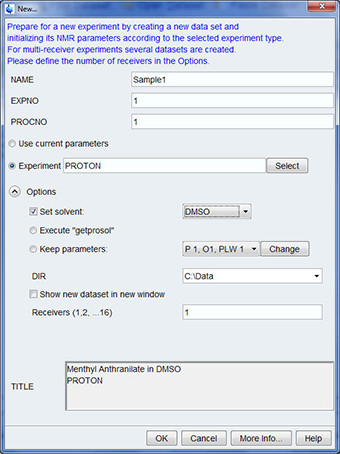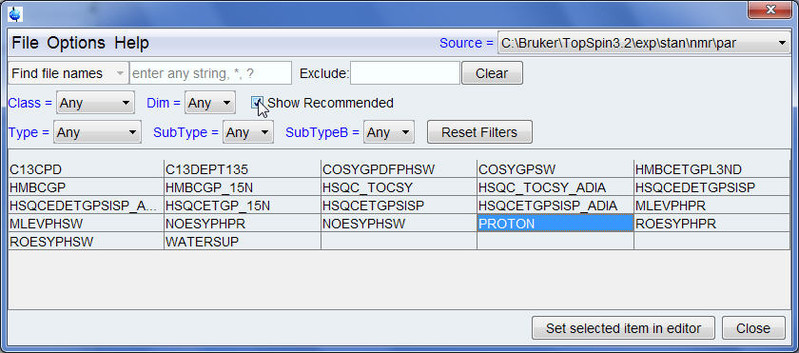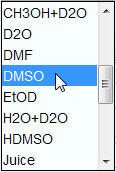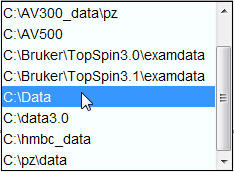Erstellen eines neuen Datensatzes
Der regelmäßige Einsatz eines Spektrometers führt über kurz oder lang dazu, dass sich große Datenmengen ansammeln. Der Anwender sollte diese Daten in zweckmäßig benannten Dateien speichern, um später mühelos auf seine Daten zugreifen zu können. Dies ist insbesondere dann wichtig, wenn das System von mehreren Anwendern genutzt wird. Erfasste Daten können in so genannten Datensätzen gespeichert werden. Jeder Datensatz muss einen eindeutigen Deskriptor (Bezeichner) besitzen, damit unterschiedliche Datensätze voneinander unterschieden werden können. Ein voll qualifizierter Deskriptor für einen Datensatz erfordert die Verwendung der folgenden vier Parameter: DIR (Verzeichnis), NAME (Name), EXPNO (Experiment-Nr.) und PROCNO (Prozess-Nr.).
1. Klicken Sie in der Workflow-Registerkartenleiste auf die Registerkarte Start.
2. Wählen Sie in der Workflow-Schaltflächenleiste die Schaltfläche Create Dataset (Datensatz erstellen), indem Sie auf diese klicken.
3. Sie können nun Ihren eigenen Datensatz erstellen. Geben Sie unter NAME eine beliebige Zeichenfolge aus bis zu 13 Zeichen ein. Geben Sie für EXPNO (Experiment-Nr.) und PROCNO (Prozess-Nr.) jeweils den Wert „1“ ein.
4. Wählen Sie das durchzuführende Experiment aus, indem Sie rechts neben dem Feld „Experiment“ auf die Schaltfläche Select (auswählen) klicken.
5. Aktivieren Sie im Experiment-Auswahl-Fenster die Option Show Recommended (Empfohlene anzeigen).
6. Wählen Sie das Experiment aus (z. B. „Proton“).
7. Klicken Sie im Experiment-Auswahl-Fenster auf Set selected item in editor (Ausgewählten Eintrag im Editor festlegen).
8. Wählen Sie das Lösungsmittel für Ihre Probe aus, indem Sie rechts neben dem Lösungsmittel-Feld auf die Schaltfläche mit dem Pfeil nach unten klicken.
9. Wählen Sie das Lösungsmittel (z. B. „DMSO“) aus, indem Sie auf dieses klicken.
10. Wählen Sie den Ordner auf der Festplatte des Computers aus, in dem Ihre Daten gespeichert werden sollen, indem Sie rechts neben dem Feld „DIR“ (Verzeichnis) auf die Schaltfläche mit dem Pfeil nach unten klicken.
11. Wählen Sie den Ordner aus (z. B. „C:\Data“).
12. Geben Sie im Feld TITLE (Titel) eine Beschreibung Ihrer Probe ein.
13. Klicken Sie im Fenster „New Data Set“ (Neuer Datensatz) auf die Schaltfläche OK.